Узнайте, является ли программа Windows 32-битной или 64-битной
Если вы недавно купили компьютер, скорее всего, у вас установлена 64-разрядная версия Windows. Хотя Microsoft все еще производит 32-битные копии Windows 10, их продается и развертывается значительно меньше, чем 64-битных копий.
Сама Microsoft не публиковала статистику распространения 32-битных и 64-битных систем Windows. Если вы посмотрите на Обзор оборудования Steam, сколь бы ущербным он ни был, вы заметите, что в диаграмме преобладает 64-разрядная версия.
Этого и следовало ожидать, учитывая, что игры выигрывают от большого объема памяти. Тем не менее, 64-разрядная версия Windows 10 доминирует в Steam с 48,37% в настоящее время по сравнению с 32-разрядной Windows 10 с только 1,23%. Различия менее значительны для Windows 7 (от 28,82% до 5,40%) и Windows 8.1 (от 8,59% до 1,19%).
Со стороны программного обеспечения дело обстоит иначе. Многие высокопрофессиональные приложения либо доступны только в 32-битных версиях, либо имеют приоритет 32-битной версии над 64-битной версией. Так было, например, с веб-браузером Firefox. Mozilla выпустила 32-битную версию Firefox в Windows, и только начинает это менять.
Различия между 64-битными и 32-битными программами
Мы говорили о отличия 32-битной и 64-битной версий Windows еще тогда, когда была выпущена Windows 7. Это все еще верно. Хотя существует множество различий, наиболее важные из них заключаются в том, что 64-битная Windows и программы могут использовать больше оперативной памяти, что 64-битная Windows предлагает дополнительные преимущества безопасности и что 64-битная Windows и программы обычно больше.
Узнайте, является ли программа Windows 32-битной или 64-битной
Есть несколько способов определить, является ли процесс Windows 32-битным или 64-битным. Один из лучших способов — использовать для этого диспетчер задач Windows.
- Используйте сочетание клавиш Ctrl-Shift-Esc, чтобы открыть диспетчер задач.
Все версии Windows выделяют 32-битные процессы сразу в диспетчере задач. Любая 32-битная программа имеет * 32 в списке после имени образа, чтобы вы знали, что это 32-битный процесс.
Вы можете улучшить это, добавив в диспетчер задач специальный столбец платформы, который сразу показывает, является ли процесс 32-разрядным или 64-разрядным.
Шаг 1 : Первое, что вам может потребоваться, это нажать на «подробнее», поскольку диспетчер задач, который открывается в Windows 10, вообще не работает.
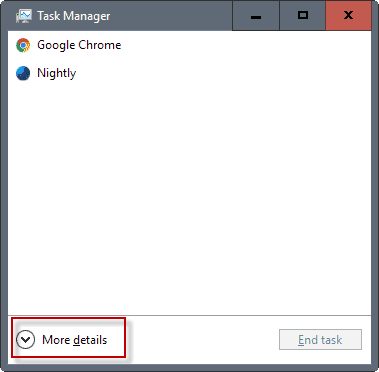
Шаг 2 : Вкладка процессов также бесполезна, когда нужно определить, является ли процесс 32-битным или 64-битным. Важное дополнение * 32 отсутствует на этой странице.
Шаг 3 : Перейти на вкладку «Подробности». Хотя это дает лучшую информацию, в нем все еще отсутствует жизненно важная информация.
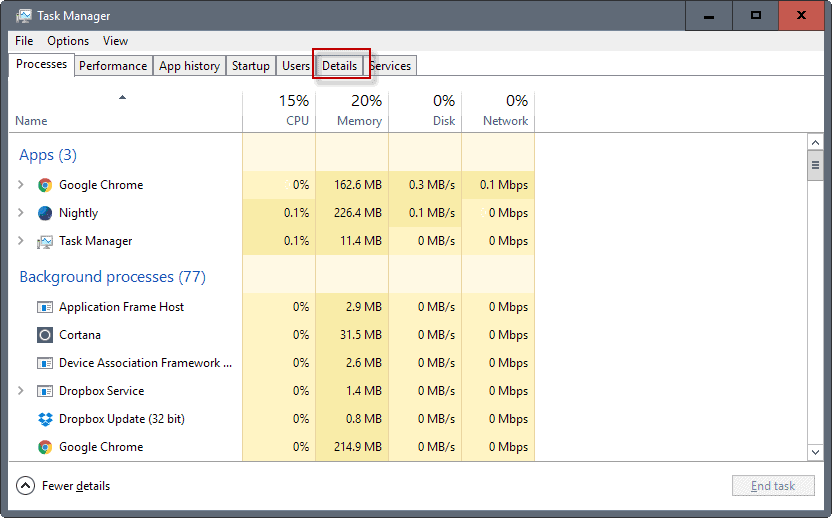
Шаг 4 : Щелкните правой кнопкой мыши строку заголовка вкладки и выберите «выбрать столбцы».
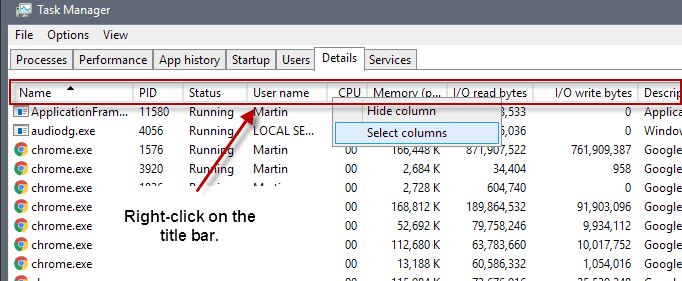
Шаг 5 : Найдите и отметьте «платформу», когда откроется новое окно выбора.
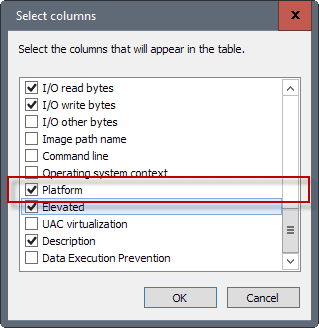
Платформа напрямую указывает, является ли процесс 64-битным или 32-битным.
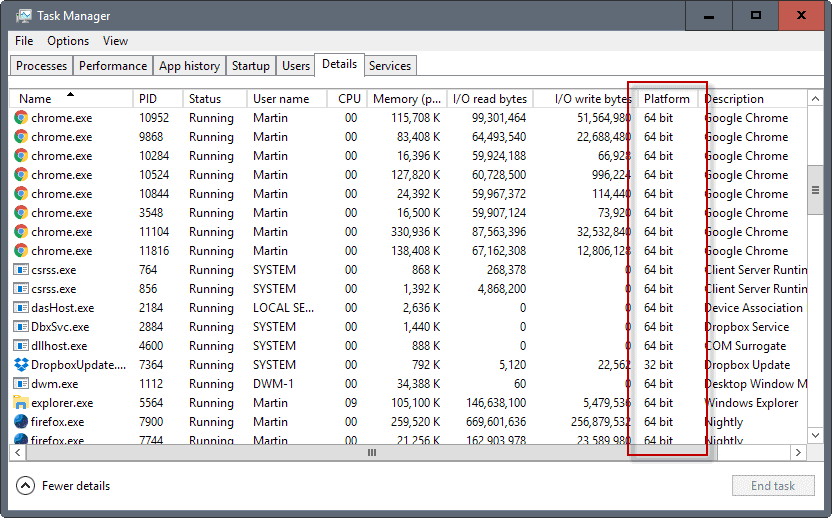
Другие средства
Другие способы определения того, является ли программа 32-битной или 64-битной, не столь надежны. Хотя вы можете посмотреть каталог установки, Program Files (x86) или Program Files, это не 100% индикатор, так как программы не требуется устанавливать в правильном каталоге.
Кроме того, сюда не входят переносимые программы, которые вы можете запускать, или программы, которые по умолчанию устанавливаются в другие каталоги.
Другим показателем, который кажется надежным, является просмотр информации о совместимости процессов. Щелкните правой кнопкой мыши исполняемый файл в системе или процесс в диспетчере задач и выберите «Свойства» в контекстном меню.
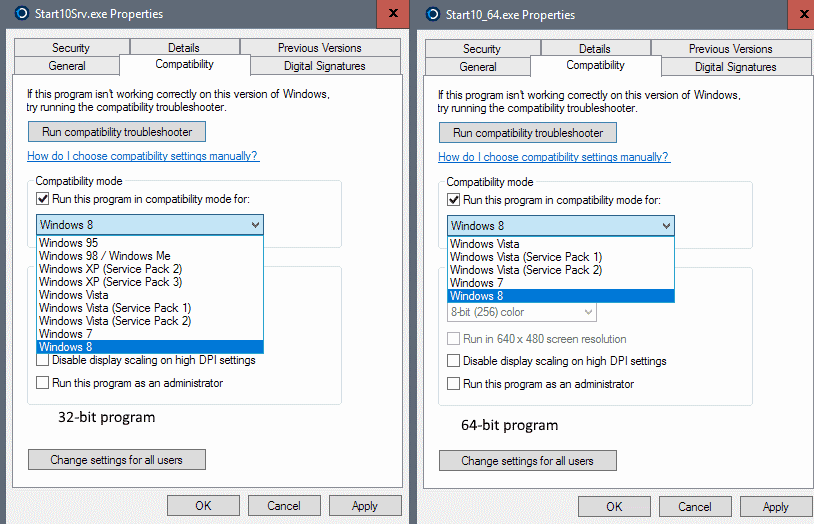
Сторонние программы, такие как Process Explorer, также могут использоваться для определения того, является ли процесс 32-битным или 64-битным.
Это работает аналогично тому, как это делается в диспетчере задач. Щелкните правой кнопкой мыши строку заголовка в Process Explorer, выберите «Выбрать столбцы», а затем выберите «Тип изображения (64 или 32-разрядный) в разделе« Образ процесса ».
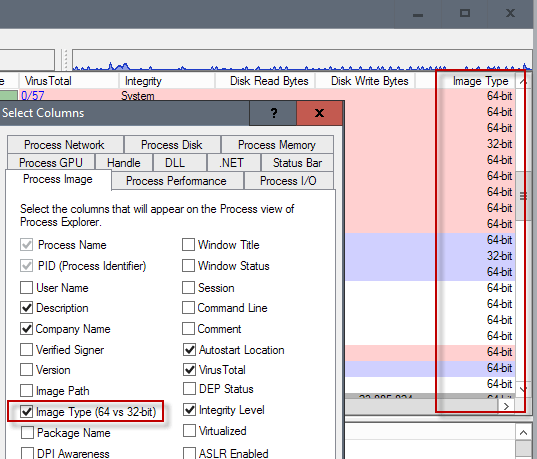
Теперь ваша очередь : вас волнует, является ли программа в вашей системе 64-битной или 32-битной?